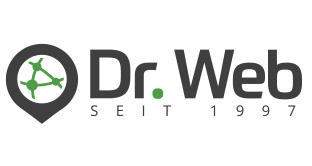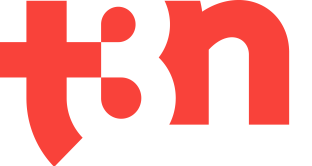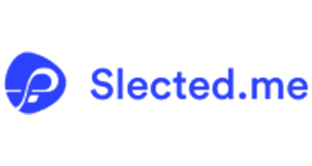Hast Du schon einmal Deinen WordPress Admin Login vergessen? Oder hast Du Angst, dass jemand sich über Deinen Admin-Login Zugang zu Deiner Website verschafft, und willst den Login schützen? Wir erklären Dir, wie Du Dich in WordPress einloggen, Deine Admin-Seite individualisieren und die Sicherheit des WP-Logins verbessern kannst. Außerdem sollen auch ein paar Tipps beim Fehlschlagen des Logins den Beitrag vervollständigen.
Was ist der WordPress Admin Login?
Grundsätzlich ist der WordPress Admin Login Dein wichtigster Zugang zu Deiner Website. Mit dem Einloggen bekommst Du Zugang zum Backend, kannst Deine Website erstellen und bearbeiten. Mit Deiner Anmeldung authentifizierst Du Dich bei WordPress zulässiger Benutzer des WordPress Dashboards. WordPress kennt dabei verschiedene Rollen für die Benutzenden. Vom Admin mit allen Rechten über den Moderator mit verschiedenen Bearbeitungsrechten bis hin zum reinen Leser ist hier alles dabei. Beim Anlegen einer WordPress-Installation wird der Admin automatisch mit angelegt.
Wo finde ich den WordPress Admin Login?
Um Deine Website bearbeiten zu können, musst Du Dich in das WordPress Backend, wie das Dashboard auch häufig genannt wird, als Admin einloggen. Dafür existieren einige Standard-URL, die Du dafür nutzen kannst:
www.namedeinerwebsite.com/wp-login.php/ (direkte WP Admin-Login-Seite)
www.namedeinerwebsite.com/admin (Dashboard-Weiterleitung)
www.namedeinerwebsite.com/login (Login-Weiterleitung)
www.namedeinerwebsite.com/wp-admin/ (WP Dashboard)
Beim Aufrufen der URL bekommst Du dann den Anmeldebildschirm von WordPress.
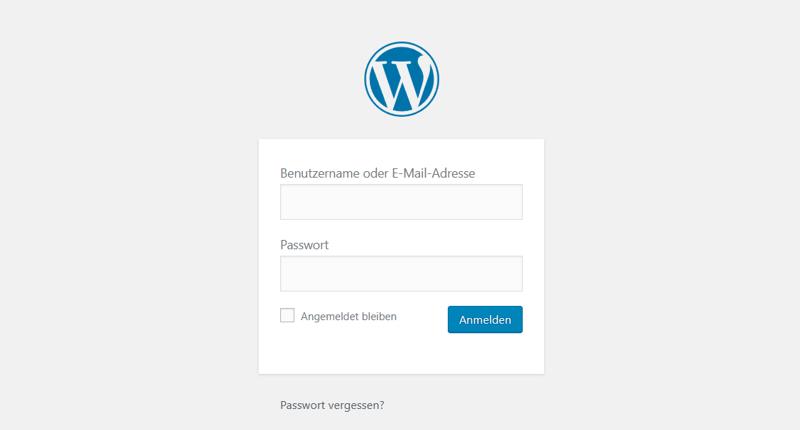
Hier gibst Du Deine Zugangsdaten, also Benutzernamen und Passwort, ein. Mit einem Klick auf den Button „Anmelden“ gelangst Du direkt ins WP-Dashboard.
Es gibt auch ein Meta-Widget, über welches Du Dich in das Backend einloggen kannst. Dieses findest Du zum Beispiel direkt nach der Installation in der Sidebar. Die meisten Themes aber blenden das Meta-Widget aus. Sicherer und praktischer ist daher immer der direkte Login über die Eingabe der URL im Browser.
Manchmal kann es auch sein, dass Du WordPress nicht für die gesamte Website, sondern nur für einen speziellen Bereich, wie einen Blog benutzt. Ist WordPress also unter einer Subdomain installiert, sieht die URL zum Admin-Login so aus:
www.blog.namedeinerwebsite.com/wp-admin
www.blog.namedeinerwebsite.com/wp-login.php
So vereinfachst Du den WP-Admin-Login
Auf dem Bild oben siehst Du einen Schriftzug „Angemeldet bleiben“. Dieser kleine Helfer ermöglicht es Dir, Dich in das Dashboard einzuloggen, ohne dass Du jedes Mal Deine Zugangsdaten eingeben musst. Dies ist auch unabhängig von Cookie-Einstellungen Deines Browsers. Stelle aber sicher, dass auch wirklich nur Du das Gerät, auf dem Du dies aktiviert hast, nutzt.
Das Setzen eines Lesezeichens im Browser zur WordPress Admin Login-Seite ist eine weitere Möglichkeit, den Login zu vereinfachen. Du brauchst Dir die URL zur WP Admin-Seite dann nicht mehr merken und stets eingeben.
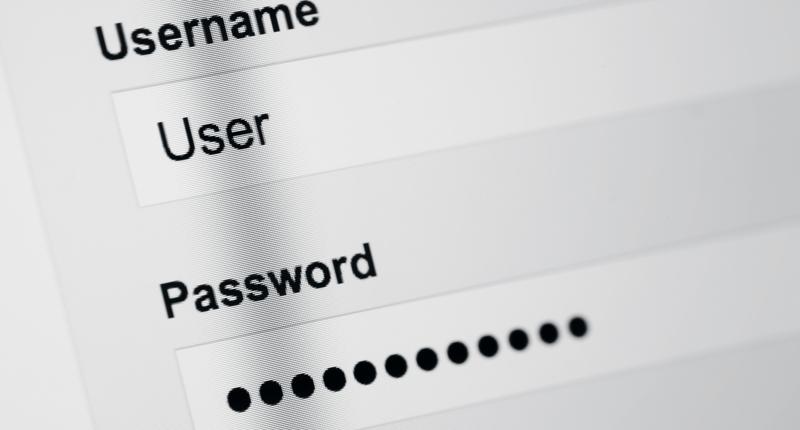
Was tun, wenn der WP-Admin Login fehlschlägt?
Es gibt drei klassische Gründe, warum der Login in das WP-Backend fehlschlagen kann. Die beiden häufigsten liegen in Deinem Gedächtnis: das Vergessen von Passwort und/oder Benutzernamen. Der dritte Grund ist, dass die Login-Seite nicht lädt. Für alle drei Varianten des Fehlschlagens der Anmeldung gibt es aber Lösungen.
Du hast das Passwort vergessen
Solltest Du Dein Passwort für den Admin Login zu Deiner Website vergessen haben, bietet Dir WordPress eine komfortable Option, um es wiederherzustellen. Im Anmeldefeld gibt es den Link „Passwort vergessen“. Mit einem Klick darauf bekommst Du eine E-Mail. Mit dieser kannst Du Dein Passwort ändern.
Du hast den Benutzernamen vergessen
Ein bisschen komplizierter ist es, wenn Du den Benutzernamen für Deinen WordPress Admin Login vergessen hast. Um diesen zu finden, musst Du in die Datenbank. Dafür loggst Du Dich in das Verwaltungssystem Deines Hosters ein. Hier gibt es einen Menüpunkt „Datenbanken durchsuchen“ oder „Datenbank“ oder „phpMyAdmin“ oder etwas Ähnliches. Wie auch immer dieser Punkt bei Deinem Hoster heißt: hier bekommst Du Zugriff auf Deine Daten.
Dafür öffnest Du die Datenbank Deiner Website und suchst nach einem Ordner, der „wp-users“ heißt. Hier nun findest Du alle Nutzer, die Zugriff auf Deine Website haben. Gespeichert sind der Benutzername und die E-Mail-Adresse. Nachdem Du Deinen Benutzernamen und die entsprechende E-Mail-Adresse nun wieder weißt, kannst Du Dich bei WordPress einloggen.
Fehlt wiederum auch das Passwort noch, weil Du all Deine Zugangsdaten nicht mehr weißt, hilft wieder die Passwort-Vergessen-Funktion. Zwar kannst Du auch alle Passwörter der Nutzer, auch Dein eigenes, direkt in phpMyAdmin ändern, aber wir empfehlen Dir den Weg über die Option bei WordPress direkt. Dein Passwort ist und sollte beim Provider beziehungsweise Hoster immer verschlüsselt hinterlegt sein. Das erledigt WP für Dich.
Die Login-Seite lädt nicht
Ab und an kann es vorkommen, dass Du Dich in Deinen Admin-Account einloggen willst, aber die WP-Login-Seite nicht lädt. Das kann verschiedene Gründe haben. Häufig sind es gerade installierte Plugins oder ein neues Theme, welches Du gerade verwendest. Auch nach Updates kann das Problem auftreten. Lösche dann zunächst alle Cookies und leere den Browser-Cache. Meist geht es dann auch schon wieder.
Es kann aber auch sein, dass ein WP-Plugin den Login verhindert. Dann musst Du noch nicht aufgeben, sondern das entsprechende Plugin finden. Dafür änderst Du den Namen des Ordners wp-content/plugins in der Datenbank, zum Beispiel so:
Xwp-content/plugins
Dadurch denkt WordPress, dass alle Plugins deaktiviert beziehungsweise gelöscht wurden. Der Login funktioniert wieder. Nun kannst Du nach und nach die Plugins wieder aktivieren und so nachschauen, welches Plugin für den Fehler verantwortlich ist.
Auch ein neues Theme kann verantwortlich für das Fehlschlagen des Logins in das WP Backend sein. Hier gehst Du vor wie beim Plugin und änderst den Namen des Themes im Ordner wp-content/themes.
So kannst Du die Sicherheit Deines WP-Admin-Login verbessern
Da der WP Admin Login durch eine URL leicht auch für andere auffindbar ist, wollen viele Anwender den Login verstecken. Diese Praxis ist unnötig. Es gibt aber Möglichkeiten, wie Du Deinen WordPress Admin Login sicherer machen und schützen kannst.
- Verwende sichere Passwörter, zum Beispiel über einen Passwort-Manager.
- Ändere den Standard-Benutzernamen „admin“ in einen individuellen Namen
- Nutze Plugins, die die Sicherheit verbessern. All in One WP Security & Firewall bietet einen sehr guten Rundumschutz.
WordPress Admin Login individualisieren – so geht’s!
Gefällt Dir Optik Deines WordPress Admin Login nicht? Dann kannst Du diese, wie so vieles in WordPress, einfach ändern. Dafür gibt es spezielle Plugins, mit denen Du Dein Logo statt des WP-Logins setzen, ein Hintergrundbild einbauen oder die Texte anpassen. Welches WP-Plugin Du dafür wählst, ist Dir überlassen. Customize WordPress Login-Seite macht einen guten Job, aber auch Custom Login Page Customizer oder Erident Custom Login and Dashboard sind gut geeignet.
Natürlich musst Du kein Plugin verwenden, sondern kannst auch entsprechenden Code in der functions.php verwenden, um das Aussehen Deiner WP-Admin-Login-Seite zu ändern. Das erfordert aber einige CSS-Kenntnisse. Hast Du Fragen zur Individualisierung Deines WordPress Admin Login oder anderen Themen rund um den Login in WordPress, dann sind wir gerne für Dich da.